spørgsmål
problem: Sådan repareres Notesblok “Adgang nægtet”, når du redigerer værtsfil på vinduer?
jeg blev for nylig inficeret med løsepenge, og jeg læste på instruktionerne online, at jeg har brug for at ændre filen for at genvinde normal internetadgang. Når jeg redigerer det og forsøger at gemme det, returnerer det dog en Fejl “Adgang nægtet.”Nogen ide om, hvordan man kan omgå det? Takket.
løst svar
Hosts-filen er en simpel tekstfil placeret inde i C:\\Vinduer\\System32\\drivers\\ etc\ \ mappe på operativsystemerne HP, 7, 8 og 10. I nogle tilfælde kan det være skjult, så brugerne muligvis ikke umiddelbart ser det, da de bliver nødt til at aktivere funktionen “Vis skjulte elementer” via Filudforsker. I det væsentlige blev Hosts-filen brugt til opløsning af navn til IP-adresse, selvom moderne DNS-funktioner hurtigt erstattede den.
Hosts file formår dog stadig at finde forskellige anvendelser i moderne tid og er især nyttigt for folk fra IT-feltet, såsom netudviklere eller netværksadministratorer, da de kan udvikle hjemmesider lokalt eller filer forskelligt indhold.
desværre kan værtsfilen også misbruges af cyberkriminelle for at forhindre brugere i at få adgang til bestemte hjemmesider (f.eks. I et sådant tilfælde vil brugerne muligvis redigere værtsfilen for at omgå disse skadelige begrænsninger.
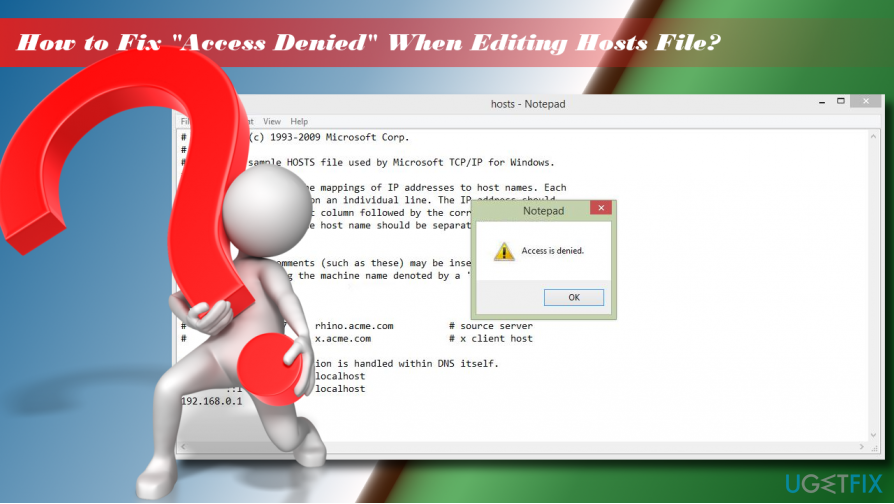 sådan rettes Adgang nægtet, når du redigerer værtsfil
sådan rettes Adgang nægtet, når du redigerer værtsfil
men mange brugere befinder sig i en situation, hvor adgang nægtes, når du redigerer værtsfil på vinduer. Pop op-meddelelsen er meget enkel og giver ingen forklaringer:
adgang nægtes
OK
før fremkomsten af DNS er værtsfiler blevet brugt til at løse værtsnavne. Disse filer har en tydelig syntaks, som er let genkendelig på alle operativsystemer, herunder f.eks. Derfor bør modifikationen af værtsfilen indledes på en meget omhyggelig måde for at forhindre filskader. På grund af dette er værtsfilen ofte skjult, og adgangen til den er begrænset af selve vinduerne OS.
i de fleste tilfælde afbryder fejlen “adgang nægtes” redigering af værtsfilen, fordi brugeren ikke har tilladelse. Værtsfilen er placeret i installationsmappen vinduer, også kendt som root-drev. Filen er beskyttet mod uautoriseret adgang, så hvis du ikke er en autoriseret bruger af mål-PC ‘ en, kan du støde på “Adgang nægtes” – fejl på Notesblok.
heldigvis kan du rette Adgang nægtet, når du redigerer værtsfilfejl relativt let – følg blot nedenstående trin.
- rette op 1. Start Notesblok som administrator
- rette op 2. Kør notesblok ved hjælp af kommandoprompt
- rettelse 3. Overfør værtsfilen til en anden placering
- rette op på 4. Fjern markeringen af skrivebeskyttet mulighed
- rette op på 5. Rediger sikkerhedsindstillinger for værtsfilen
- reparer dine fejl automatisk
rette op 1. Start Notesblok som administrator
hvis adgang nægtes, når du redigerer værtsfilen, er det første, du skal prøve, at få adgang til filen som administrator:
- Åbn vinduer Søg og skriv Notesblok.
- Højreklik på Notepad indstilling og vælg Kør som administrator.
- når programmet er startet, skal du vælge File > Open.
- Naviger til C:\\Windows\\System32\\drivers\\etc mappe (sørg for at ændre tekstdokumenter ( * .til alle filer).
- Vælg værtsfil, og klik på Åbn.
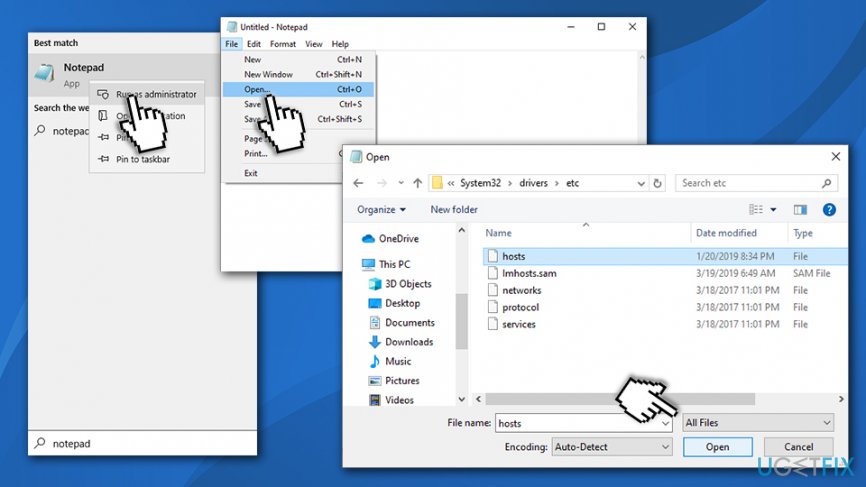 Kør værtsfil som administrator
Kør værtsfil som administrator - Rediger værtsfilen og gem den.
rette op 2. Kør notesblok ved hjælp af kommandoprompt
- indtast cmd i søgefeltet.
- Højreklik på Kommandoprompt resultat og vælg Kør som administrator.
- Kopier og indsæt følgende kommandoer i vinduet, og tryk på Enter efter hver:
cd C:\\Vinduer \ \ System32 \ \ drivere \ \ etc
notepad værter
- Foretag ændringerne i værtsfilen, gem dem og luk kommandoprompten.
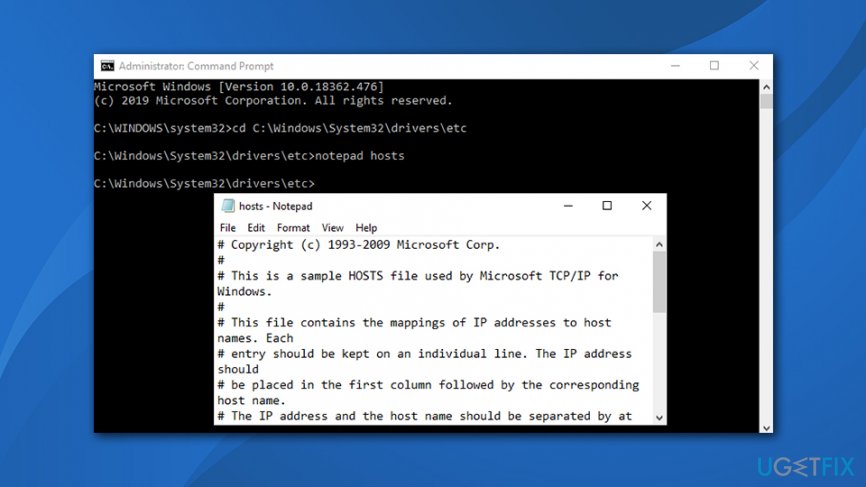 få adgang til værtsfil via kommandoprompt
få adgang til værtsfil via kommandoprompt
rettelse 3. Overfør værtsfilen til en anden placering
for at rette “Access denied” – alarm, mens du redigerer værtsfilen, skal du prøve at flytte værtsfilen til en anden placering. Rediger det derefter, og flyt tilbage til den oprindelige placering:
- Naviger til C:\\Windows\\System32\\drivers\\etc og find din værtsfil.
- kopier det til en anden placering, f.eks.
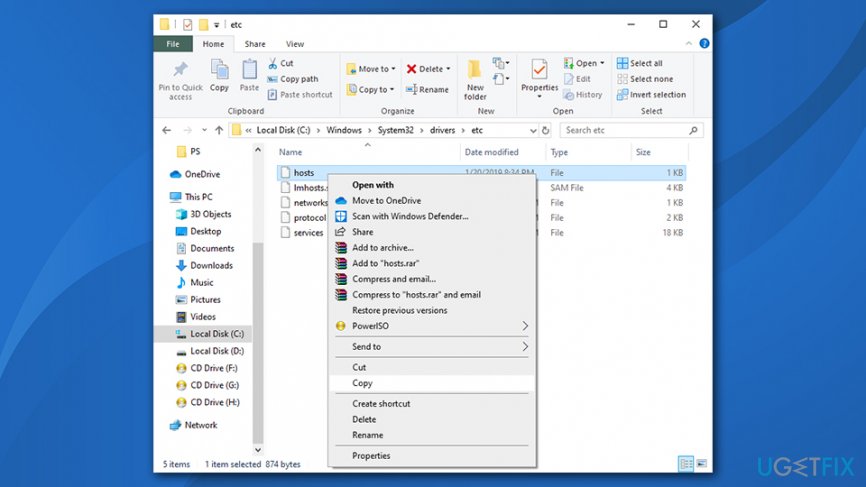 Kopier værtsfilen til en anden placering
Kopier værtsfilen til en anden placering - åbn derefter værtsfilen med Notesblok og rediger den.
- gem ændringerne. Skær derefter filen og indsæt den tilbage til C:\\Windows\\System32\\drivers\\etc vejviser.
rette op på 4. Fjern markeringen af skrivebeskyttet mulighed
værtsfilen er som standard indstillet til skrivebeskyttet. Det betyder, at filen ikke kan redigeres på en regelmæssig måde. For at få tilladelse til at ændre det, skal du:
- Naviger til C:\\Windows\\System32\\drivers\\etc vejviser.
- Find din hosts-fil, højreklik på den, og vælg Egenskaber.
- Åbn Attributafsnittet, og fjern markeringen af indstillingen skrivebeskyttet.
- Klik på Anvend og OK for at gemme ændringer.
rette op på 5. Rediger sikkerhedsindstillinger for værtsfilen
- Naviger til C:\\Windows\\System32\\drivers\\etc vejviser.
- Find din hosts-fil, højreklik på den, og vælg Egenskaber.
- Åbn fanen Sikkerhed, og klik på Rediger.
- Tjek listen over brugere, der har adgang til værtsfilen. Hvis dit brugernavn er inkluderet på listen, skal du klikke på det og angive tilladelser til fuld kontrol.
- hvis dit Brugernavn ikke er inkluderet på listen, skal du klikke på knappen Tilføj og indtaste dit brugernavn.
- Klik på Kontroller navne og tryk på OK.
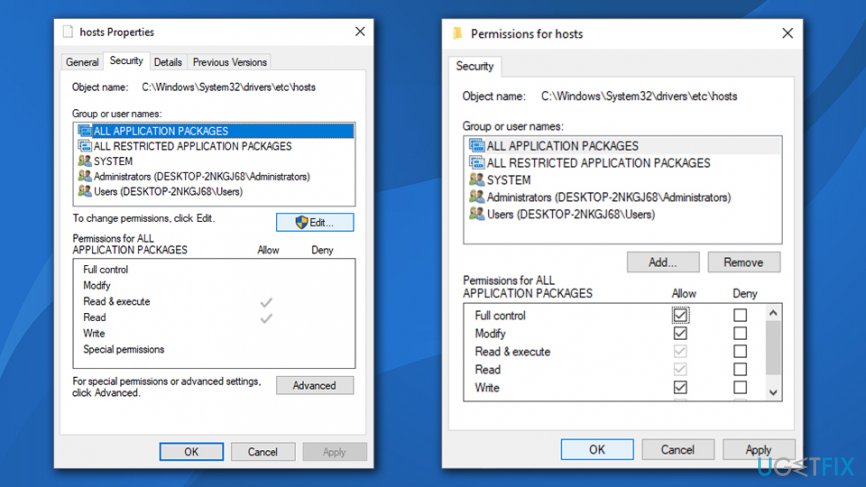 Giv fuld kontrol til hosts file
Giv fuld kontrol til hosts file - nu skal dit brugernavn føjes til listen. Klik på den, og marker den fulde kontrol åben ved siden af dit navn.
- Klik på Anvend og OK for at gemme ændringerne.
Bemærk: Hvis dit system blev inficeret med
reparer dine fejl automatisk
ugetfix.com team forsøger at gøre sit bedste for at hjælpe brugerne med at finde de bedste løsninger til at fjerne deres fejl. Hvis du ikke vil kæmpe med manuelle reparationsteknikker, skal du bruge det automatiske program. Alle anbefalede produkter er testet og godkendt af vores fagfolk. Værktøjer, som du kan bruge til at rette din fejl, vises nedenfor:
Hent rettelse
lykke
garanti
Hent rettelse
lykke
garanti
hvis du ikke fik rettet din fejl ved hjælp af Reimage, skal du kontakte vores supportteam for at få hjælp. Vær venlig, lad os vide alle detaljer, som du mener, vi bør vide om dit problem.
denne patenterede reparationsproces bruger en database med 25 millioner komponenter, der kan erstatte enhver beskadiget eller manglende fil på brugerens computer.
for at reparere beskadiget system, er du nødt til at købe den licenserede version af
